Screenshots sind aus unserem digitalen Leben nicht mehr wegzudenken, denn sie ermöglichen es uns, unvergessliche Momente festzuhalten und zu teilen. Die Aufnahme von Screenshots auf bestimmten Streaming-Plattformen, wie z. B. Hulu, kann jedoch aufgrund von Urheberrechtsschutzmaßnahmen eine Herausforderung darstellen. Wenn Sie zum Beispiel einen Screenshot auf Hulu machen, erhalten Sie einen schwarzen Bildschirm statt des gewünschten Bildes. Sehen wir uns an, wie Sie diese Einschränkung umgehen können und was sie bedeutet.
Warum erscheint ein schwarzer Bildschirm, wenn man versucht, einen Screenshot auf Hulu zu machen?
Wenn Sie versuchen, direkt einen Screenshot von Hulu-Inhalten zu machen, kann es sein, dass Sie einen schwarzen Bildschirm sehen, anstatt das gewünschte Bild aufzunehmen. Dieses Problem tritt aufgrund der Urheberrechtsschutzmechanismen auf, die von Hulu implementiert wurden, um die unerlaubte Verbreitung von urheberrechtlich geschütztem Material zu verhindern.
Wie andere Streaming-Plattformen verwendet auch Hulu Technologien zur Verwaltung digitaler Rechte (DRM), um urheberrechtlich geschützte Inhalte zu schützen. Bei DRM handelt es sich um eine Reihe von Technologien und Protokollen, die den Zugriff kontrollieren und die Rechte am geistigen Eigentum der Urheber von Inhalten schützen sollen. Eine gängige DRM-Technologie, die von Streaming-Plattformen verwendet wird, ist High-bandwidth Digital Content Protection (HDCP).
HDCP verschlüsselt die Videosignale zwischen der Streaming-Plattform und dem Anzeigegerät und stellt so sicher, dass die Inhalte vor unbefugtem Abfangen oder Kopieren geschützt bleiben. Wenn Sie einen Screenshot des Videos machen, während HDCP aktiviert ist, wird mit der Screenshot-Funktion ein leerer, schwarzer Bildschirm aufgenommen, da das Screenshot-Tool den verschlüsselten Inhalt nicht anzeigen kann.
So umgehen Sie die Hulu-Screenshot-Beschränkung auf dem PC
Die Umgehung der von Hulu auferlegten Beschränkungen für Screenshots auf dem PC kann aufgrund der bestehenden Urheberrechtsschutzmaßnahmen schwierig sein. Es gibt jedoch mehrere Methoden, die Sie ausprobieren können, um Screenshots von Hulu-Inhalten zu erstellen. Es ist wichtig zu beachten, dass diese Methoden zwar funktionieren, Sie aber immer das Urheberrecht respektieren und Screenshots verantwortungsvoll verwenden sollten. Hier sind einige mögliche Umgehungslösungen:
Probieren Sie das Windows Snipping Tool aus
Auch wenn das Windows Snipping Tool aufgrund des Urheberrechtsschutzes nicht garantiert funktioniert, um Screenshots von Hulu-Inhalten zu erstellen, ist es doch erwähnenswert, dass einige Benutzer mit dieser Methode erfolgreich waren. Wenn Sie es also noch nicht getan haben, können Sie es ausprobieren und sehen, ob es bei Ihnen funktioniert. Gehen Sie folgendermaßen vor, um mit dem Windows Snipping Tool Hulu-Screenshots zu erstellen:
- Öffnen Sie das Hulu-Video, das Sie aufnehmen möchten, auf Ihrem PC.
- Öffnen Sie das Startmenü und suchen Sie in der Suchleiste nach „Snipping Tool“. Klicken Sie auf die App „Snipping Tool“, um sie zu starten.
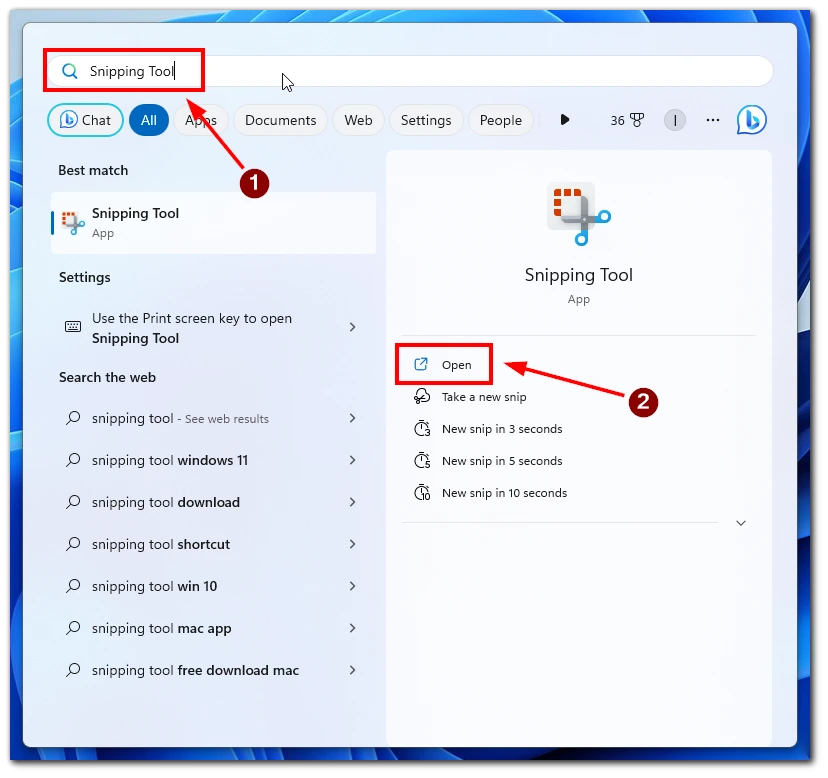
- Klicken Sie im Snipping Tool-Fenster auf die Schaltfläche „Neu“, um den Screenshot-Prozess zu starten. Ihr Bildschirm wird ausgeblendet, sodass Sie den gewünschten Bereich des Hulu-Videos für die Aufnahme auswählen können.
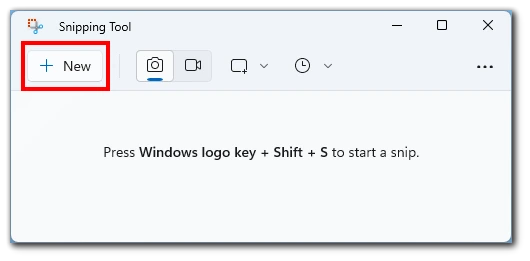
- Klicken und ziehen Sie den Mauszeiger, um eine rechteckige Auswahl um das Videobild zu erstellen, das Sie als Screenshot aufnehmen möchten.
- Sobald Sie die Maustaste loslassen, erfasst das Snipping Tool den ausgewählten Bereich.
- Sie können den erfassten Screenshot im Snipping Tool-Fenster mit Anmerkungen versehen, speichern oder weitergeben.
Während das Windows Snipping Tool für einige Benutzer bei der Aufnahme von Hulu-Screenshots funktionieren kann, ist es wichtig, daran zu denken, dass diese Methode nicht die von Hulu auferlegten Urheberrechtsbeschränkungen umgehen kann.
Browser-Erweiterungen verwenden
Einige Browsererweiterungen wurden speziell entwickelt, um die von Streaming-Plattformen wie Hulu auferlegten Einschränkungen für Screenshots zu umgehen. Mit diesen Erweiterungen können Sie Screenshots direkt von der Videowiedergabe aufnehmen. Hier erfahren Sie, wie Sie Browsererweiterungen verwenden können, um die Screenshot-Beschränkung von Hulu zu umgehen:
- Installieren Sie eine Browsererweiterung, die mit Ihrem bevorzugten Browser kompatibel ist und die Aufnahme von Screenshots von Streaming-Plattformen unterstützt. Beispiele sind „Video Screenshot“ für Google Chrome.
- Öffnen Sie Ihren Browser und navigieren Sie zu dem Hulu-Video, das Sie aufnehmen möchten.
- Aktivieren Sie die Browsererweiterung, indem Sie auf das Symbol in der Symbolleiste des Browsers klicken und den Anweisungen der Erweiterung folgen, um den Screenshot des Hulu-Videos aufzunehmen.
Die Verwendung von Browsererweiterungen, die speziell für die Aufnahme von Screenshots von Streaming-Plattformen entwickelt wurden, kann die Einschränkungen von Hulu effektiv überwinden.
Verwenden Sie die Fernbedienungs-App
Eine weitere Möglichkeit, die Screenshot-Beschränkungen von Hulu zu umgehen, ist die Verwendung von Fernzugriffstools, mit denen Sie Ihren PC von einem anderen Gerät aus steuern können. Wenn Sie auf Ihren PC aus der Ferne zugreifen, können Sie mit Ihrem Gerät Screenshots machen, um auf Ihren PC zuzugreifen. So können Sie vorgehen:
- Installieren Sie ein Fernzugriffstool sowohl auf Ihrem PC als auch auf dem Gerät, das Sie für den Fernzugriff verwenden werden. Beispiele sind TeamViewer, Chrome Remote Desktop oder AnyDesk.
- Richten Sie das Fernzugriffstool ein, indem Sie die Anweisungen für die jeweilige Software befolgen.
- Starten Sie das Fernzugriffstool auf Ihrem Zweitgerät und stellen Sie eine Verbindung zu Ihrem PC her.
- Verwenden Sie das Fernzugriffsgerät, um Ihren PC-Bildschirm zu sehen und Screenshots von Hulu-Inhalten zu machen, indem Sie die Screenshot-Funktion des Fernzugriffsgeräts verwenden.
Wenn Sie Ihr Mobilgerät mit Ihrem PC verbinden und eine Fernsteuerungs-App verwenden, können Sie die Wiedergabe von Hulu auf Ihrem PC von Ihrem Mobilgerät aus steuern. Auf diese Weise können Sie Screenshots direkt von Ihrem Mobilgerät aus aufnehmen, was eine nahtlose und effiziente Lösung darstellt.
Software zur Bildschirmaufzeichnung verwenden
Anstatt herkömmliche Screenshots zu erstellen, können Sie die Videowiedergabe auf Ihrem Bildschirm mit einer Bildschirmaufzeichnungssoftware aufnehmen. Mit dieser Methode können Sie das Video aufzeichnen und später Screenshots aus dem aufgezeichneten Material extrahieren. Im Folgenden erfahren Sie, wie Sie Bildschirmaufzeichnungssoftware verwenden können:
- Installieren Sie eine zuverlässige Software für Bildschirmaufnahmen auf Ihrem PC, z. B. OBS Studio, Camtasia oder Bandicam, und konfigurieren Sie die Aufnahmeeinstellungen nach Ihren Wünschen.
- Spielen Sie das Hulu-Video ab, das Sie aufnehmen möchten, und starten Sie die Bildschirmaufnahme. Lassen Sie das Video für die gewünschte Dauer abspielen, um sicherzustellen, dass Sie die gewünschte Szene aufnehmen.
- Beenden Sie die Bildschirmaufnahme, sobald Sie den Inhalt aufgenommen haben.
- Öffnen Sie die aufgenommene Videodatei mit einer Videobearbeitungssoftware oder einem Media Player. Halten Sie das Video im gewünschten Moment an und erstellen Sie einen Screenshot mit der in der Software integrierten Screenshot-Funktion oder einem Drittanbieter-Tool.
Mit dieser Methode können Sie die gewünschten Bilder genau erfassen und die Screenshots nach Bedarf anpassen.
Hardwarebeschleunigung deaktivieren
Die Deaktivierung der Hardware-Beschleunigung in Ihrem Windows kann helfen, die von Hulu auferlegte Screenshot-Beschränkung zu umgehen. Hier erfahren Sie, wie Sie die Hardware-Beschleunigung deaktivieren können:
- Klicken Sie auf die Option „Einstellungen“ (Zahnradsymbol), um das Startmenü zu öffnen.
- Wählen Sie im Fenster „Einstellungen“ die Kategorie „System“.
- Klicken Sie auf die Registerkarte „Anzeige“ auf der linken Seite.
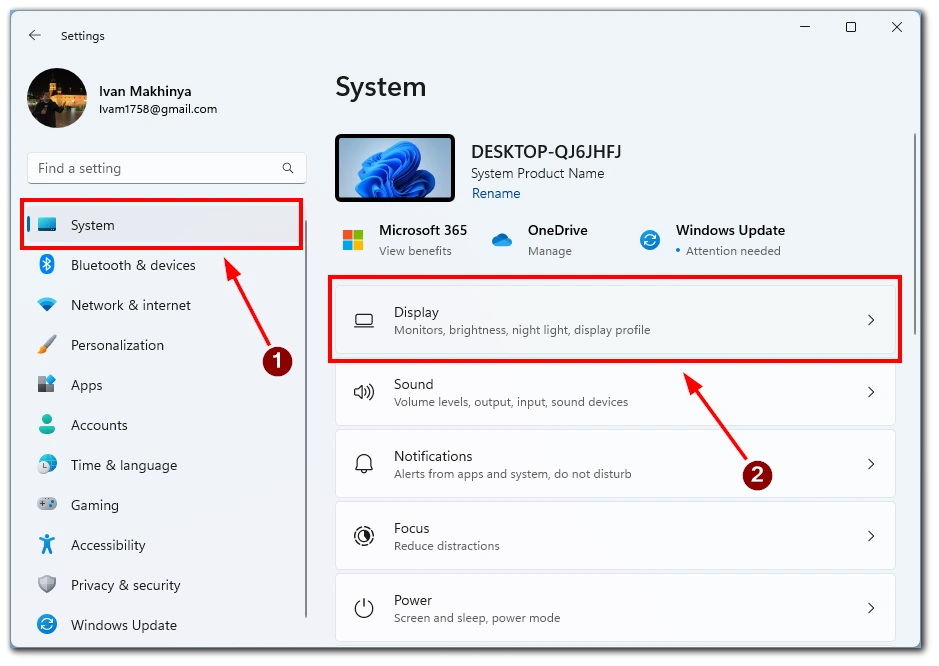
- Scrollen Sie nach unten, um den Link „Grafiken“ zu finden, und klicken Sie ihn an.
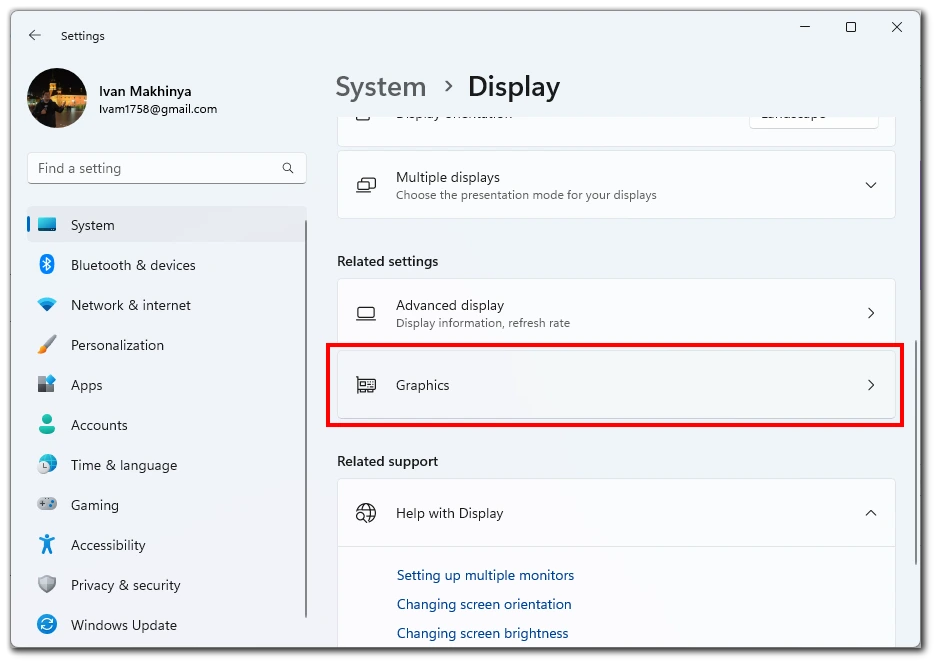
- Klicken Sie unter dem Abschnitt „Erweiterte Grafikeinstellungen“ auf den Schieberegler neben „Hardware-beschleunigte GPU-Planung“.
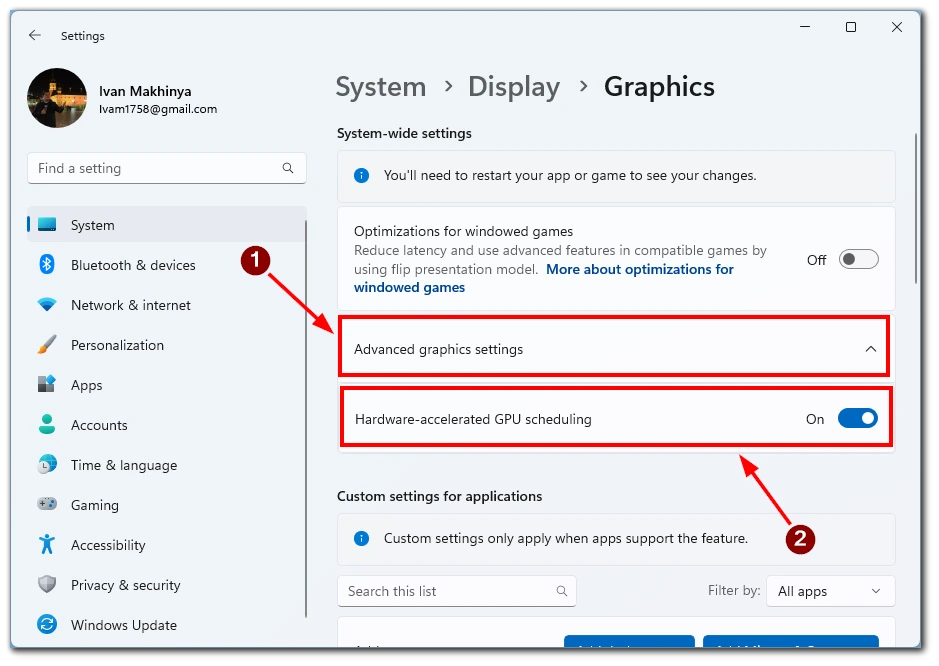
- Starten Sie Ihren Computer neu, damit die Änderungen wirksam werden.
Wenn Sie die Hardware-Beschleunigung in Windows deaktivieren, können Sie möglicherweise bestimmte Einschränkungen umgehen und Screenshots von Hulu-Inhalten aufnehmen.
Verwenden Sie ein zweites Gerät
Wenn Sie Zugang zu einem zweiten Gerät haben, z. B. einem Smartphone oder Tablet, können Sie damit Screenshots von Hulu-Inhalten aufnehmen, während Sie auf Ihrem PC streamen. So können Sie vorgehen:
- Öffnen Sie das Hulu-Video auf Ihrem PC.
- Richten Sie die Kamera des Zweitgeräts auf die gewünschte Szene aus und nehmen Sie den Screenshot mit der integrierten Screenshot-Funktion des Geräts auf.
- Greifen Sie auf die Screenshots in der Galerie Ihres Zweitgeräts zu und übertragen Sie sie zur weiteren Verwendung oder Bearbeitung auf Ihren PC.
Es ist wichtig, daran zu denken, dass Sie mit diesen Methoden zwar Screenshots auf Hulu aufnehmen können, dass Sie aber unbedingt die Urheberrechtsgesetze und die Nutzungsbedingungen der Streaming-Plattform beachten müssen. Verwenden Sie die Screenshots ausschließlich für persönliche Zwecke und vermeiden Sie es, sie ohne Genehmigung zu teilen oder zu verbreiten.
Ist es illegal, Screenshots von Hulu-Inhalten zu machen?
Das Anfertigen von Screenshots von Hulu-Inhalten für den persönlichen Gebrauch ist generell erlaubt und nicht ausdrücklich illegal. Es ist jedoch wichtig, die Nutzungsbedingungen und Urheberrechtsgesetze zu verstehen und einzuhalten, wenn Sie mit urheberrechtlich geschütztem Material arbeiten.
Wie andere Streaming-Plattformen bietet auch Hulu seinen Dienst unter bestimmten Bedingungen an, die in den Allgemeinen Geschäftsbedingungen festgelegt sind. Diese Bedingungen verbieten in der Regel die unbefugte Verbreitung, Vervielfältigung oder Weitergabe von urheberrechtlich geschützten Inhalten ohne entsprechende Genehmigung. Das Anfertigen von Screenshots von Hulu-Inhalten für den persönlichen Gebrauch im Rahmen der fairen Nutzung ist im Allgemeinen zulässig.
Fair Use ist eine Rechtslehre, die eine begrenzte Nutzung von urheberrechtlich geschütztem Material erlaubt, ohne die Erlaubnis des Urheberrechtsinhabers einzuholen. Es handelt sich um ein subjektives Konzept, das je nach den Umständen, dem Zweck und der Art des Nutzers variiert. Faktoren wie der Zweck der Nutzung, der Umfang und die Wesentlichkeit des verwendeten Teils sowie die Auswirkungen auf den Markt für das Originalwerk werden bei der Bestimmung der angemessenen Nutzung berücksichtigt.

